
软件准备:主要讲解Apache,Mysql,PHP,以及PhpMyAdmin的安装配置。开发工具自备。
Apache的安装:
注:本例只截取需要注意的截图,其它默认则不显示。

1.服务器信息可以按照默认配置,如果服务器的80端口没被其他服务器程序占据。可选“for All Users,on Port 80, as a Service—Recommended.”如果仅为当前用户使用,使用8080端口,手动启动,选择“only for the Current User, on Port 8080, when started Manually.”。端口号是可以通过配置文件进行修改的。
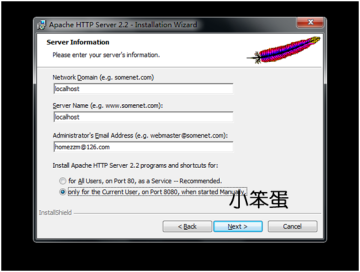
2.“Typical”为默认安装,“Custom”为用户自定义安装。

3.单击“Build Headers and libraries”,选择“This feature will be installed on local dirive.”

4.可以选择“Change”来更改默认安装路径,本例按默认安装。

5.安装完成后会出现apache服务管理器。

服务管理列表中有现在可以启动的服务项目。

注:如果你安装后服务管理列表中没有出现apache的服务项就说明在安装过程中出现了错误,这时候可以手动进行安装。
使用cmd进入C:\Program Files\Apache Software Foundation\Apache2.2\bin这是我本机安装的目录, 并执行httpd -k install命令,提示成功后即可在服务管理列表中看到apache服务。

由于我机器已正常安装此服务所以在执行此命令的时候提示安装服务出错,关于httpd的相关执行命令可自行搜索。
6.现在可以测试一下apache是否安装成功。在浏览器输入localhost或127.0.0.1 如果安装时选择的不是使用80端口则此处访问时需加入端口号访问。

7.好吧,我不得不承认这是一个神奇的网站。原因是我们安装完apache后并没有启动此服务。

8.如你所见,他工作了。

Apache现已安装完成。
——————————————————————————————————————————————
Mysql的安装:

1.此处选择用户自定义配置

2.可以更改mysql的安装目录位置,本例保持默认。

3.完成后勾选”Launch the MySql instance Configuration Wizard”进行MySql的配置。
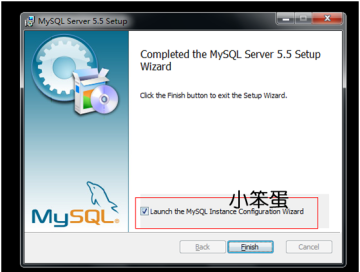
4. 选择配置方式:“Detailed Configuration(手动精确配置)”、”Standard Configuration(标准配置)”,选择“Detailed Configuration”,

5. 选择服务器类型,“Developer Machine(开发测试类,mysql占用很少资源)”、“Server Machine(服务器类型,mysql占用较多资源)”、“Dedicated MySQL Server Machine(专门的数据库服务器,mysql占用所有可用资源)”,一般选择“Server Machine”。 可根据实际情况进行选择。本例使用开发测试类型滴。

6. 选择mysql数据库的大致用途,“Multifunctional Database(通用多功能型,好)”、“Transactional Database Only(服务器类型,专注于事务处理,一般)”、“Non-Transactional Database Only(非事务处理型,较简单,主要做一些监控,记数用,对MySAM数据类型的支持仅限于non-transactional)”,选择“Transactional Database Only”,本例选择的是通用多功能型。

7. 对InnoDB Tablespace进行配置,就是为InnoDB数据库文件选择一个存储空间,如果修改了,要记住位置,重装的时候要选择一样的地方,否则可能会造成数据库损坏,当然,对数据库做个备份就没问题了。使用默认位置。

8. 选择网站的一半mysql访问量,同时连接的数目,“Decision Support(DSS)/OLAP(20个左右)”、“Online Transaction Processing(OLTP)(500个左右)”、“Manual Setting(手动设置,自己输一个数)”,选择“Online Transaction Processing(OLTP)”。本例选择第一项,由于只在本机做开发测试工作。

9. 是否启用TCP/IP连接,设定端口,如果不启用,就只能在自己的机器上访问mysql数据库,选择“Enable TCP/IP Networking”是否启用TCP/IP连接,设定端口,如果不启用,就只能在自己的机器上访问mysql数据库,选择“Enable TCP/IP Networking”。

10. 设置数据库语言编码,“Standard Character Set”为西文编码、“Best Support For Multilingualism”为RTF-8编码、“Manual Selected Default Character Set/Collation”为手动设置编码,gbk、gb2312为中文编码,选择“Best Support For Multilingualism”。

11.”Install As Windows Service”选择安装MySql服务,可自定义服务的名称。
“Include Bin Directory in Windows PATH”是在机器上添加MySql的环境变量。

12.选择“Modify Security Settings”,可根据实际要求勾选上“Enable root access from remote machines”以便能够从其他机器上访问。

13.完成配置后点击“Execute”执行配置即可。
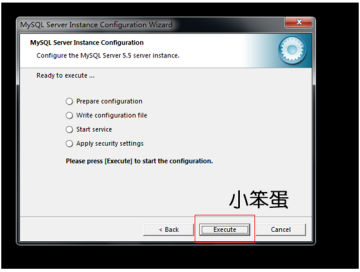
MySql安装操作已完成。
测试MySql

——————————————————————————————————————————————
Php的安装:
将php-压缩包解压到相应的目录即可。本例我放置到了E:\Program Files\PHP文件夹下。
Php的配置:
1、将E:\Program Files\PHP中的php.ini-dist复制为php.ini。
如果没有php.ini-dist文件可使用php.ini-development文件并更改名称为php.ini(留个备份,好习惯)
1 php.ini-development 开发用的
php.ini-produciton 生产机用的
2、打开E:\Program Files\PHP\php.ini修改下列语句行:
3、xtension_dir = “E:\Program Files\PHP\ext”

4、default_charset =”utf-8″

5、 将extension=php_exif.dll、php_gd2.dll、php_imap.dll、php_mbstring.dll、php_mcrypt.dll、php_mime_magic.dll、php_mysql.dll、php_mysqli.dll、php_pdf.dll前面的分号“;”去掉。

6、在【环境变量】的【Path】中加入:;E:\Program Files\PHP; E:\Program Files\PHP\ext两个值。

7、 其它配置
1、在写php程序中有时会出现这样的警告:PHP Warning: date(): It is not safe to rely on the system’s timezone settings. You are *required* to use the date.timezone setting or the date_default_timezone_set() function. In case you used any of those methods and you are still getting this warning, you most likely misspelled the timezone identifier. We selected ‘UTC’ for ’8.0/no DST’ instead in D:\xxx\xxx\xxx.php on line 10 。这是因为PHP所取的时间是格林威治标准时间,所以和你当地的时间会有出入格林威治标准时间和北京时间大概差8个小时左右,我们可以按照下面的方法解决:1、在页头使用date_default_timezone_set()设置我的默认时区为北京时间,即<?phpdate_default_timezone_set(“PRC”);?>就可以了。2、在php.ini中设置date.timezone的值为PRC,设置好以后的为:date.timezone=PRC,同时取消这一行代码的注释,即去掉前面的分号就可以了。

httpd.conf的配置:
httpd.conf文件的位置:C:\Program Files\Apache Software Foundation\Apache2.2\conf。
这是我本机安装的目录。注:网上有好多教程说需要把php目录下的某某dll文件拷贝到system32下,其实这是不必要的,只需要在httpd.conf中加载php模块即可。
添加并修改下列语句行: LoadModule php5_module “E:/PHP/php5apache2_2.dll” (需要加””号,否则apache无法启动)

【ps:
如果php安装目录里没有php5apache2_2.dll,一定是下载的版本不对。
官网左边有几段文字:
Which version do I choose?
If you are using PHP with Apache 1 or Apache2 from apache.org you need to use the VC6 versions of PHP。。。。
所以你下载V6C versions of PHP
VC6 x86 Non Thread Safe
VC6 x86 Thread Safe
一个是Thread Safe,一个是Non Thread Safe,
结果,Non Thread Safe版的php在安装过程中,没有Apache的选项:
select the web server you wish to setup
IIS FastCGI
Other CGI
Do not setup a web server
而Thread Safe版的安装过程中有Apache 2.2.x Module选项:
select the web server you wish to setup
Apache 2.2.x Module
Apaceh CGI
IIS FastCGI
IIS CGI
NSAPI
Xitami
NetServe Web Server
Other CGI
Do not setup a web server】
——————————————————————————————————
PHP下载的时候有几个不同版本选择。那就是VC6 X86和VC9 X86。
首先我来解答:
VC6是什么?
VC6就是legacy Visual Studio 6 compiler,就是使用这个编译器编译的。
VC9是什么?
VC9就是the Visual Studio 2008 compiler,就是用微软的VS编辑器编译的。
那我们如何选择下载哪个版本的PHP呢?
如果你是在windows下使用Apache+PHP的,请选择VC6版本;
如果你是在windows下使用IIS+PHP的,请选择VC9版本;
那Non Thread Safe是什么?
Non Thread Safe就是非线程安全;
Thread Safe 是什么?
Non Thread Safe 是线程安全;
官方并不建议你将Non Thread Safe 应用于生产环境,所以我们选择Thread Safe 版本的PHP来使用。
PHPIniDir “E:/Program Files/PHP”
[
如果你在链接MySql数据库的时候出现
Fatal error: Call to undefined function mysql_connect() in C:\xxxxx.php
那就是因为你没有增加此属性。
]

DocumentRoot “C:/Program Files/Apache Software Foundation/Apache2.2/htdocs” 项目默认的存放路径,可根据实际情况修改,注:如此节点修改则相应的Directory节点的目录也需进行修改。
<Directory ” C:/Program Files/Apache Software Foundation/Apache2.2/htdocs “>
AddType application/x-httpd-php .php

DirectoryIndex index.php index.html

注意:Apache Windows配置文件httpd.conf中要求的目录分隔符是用斜线”/”,而PHP Windows配置文件php.ini中书写目录时要求的是反斜线”\”,不要弄混了。
配置测试,在DocumentRoot节点所指定的目录中创建index.php 打印php配置信息。

你懂的。

——————————————————————————————————————————————
一、下载
先到互联网上下载 phpMyAdmin,也可以到 phpMyAdmin 官方网站下载,地址为:http://www.phpmyadmin.net/home_page/downloads.php 再解压到 web 可以访问的目录下,如果是虚拟空间,可以解压后通过 ftp 工具上传到 web 目录下,同时您可以修改解压后该文件的名称。
二、配置
打开 libraries 目录下的 config.default.php 文件,依次找到下面各项,按照说明配置即可。
1、访问网址

2、 MySQL 主机信息
填写 localhost 或 MySQL 所在服务器的 ip 地址,如果 MySQL 和该 phpMyAdmin 在同一服务器,则按默认 localhost

MySQL 端口,默认为 3306,保留为空即可,如果您安装 MySQL 时使用了其它的端口,需要在这里填写。

3、MySQL 用户名和密码

4、认证方法
在此有四种模式可供选择,cookie,http,HTTP,config;
config 方式即输入 phpMyAdmin 的访问网址即可直接进入,无需输入用户名和密码,是不安全的,不推荐使用。
当该项设置为 cookie,http 或 HTTP 时,登录 phpMyAdmin 需要数据用户名和密码进行验证,具体如下:
PHP 安装模式为 Apache,可以使用 http 和 cookie;
PHP 安装模式为 CGI,可以使用 cookie。

5、短语密码(blowfish_secret)的设置

6、修改界面语言
修改此属性为zh[简体中文]

7、测试PhpMyAdmin
